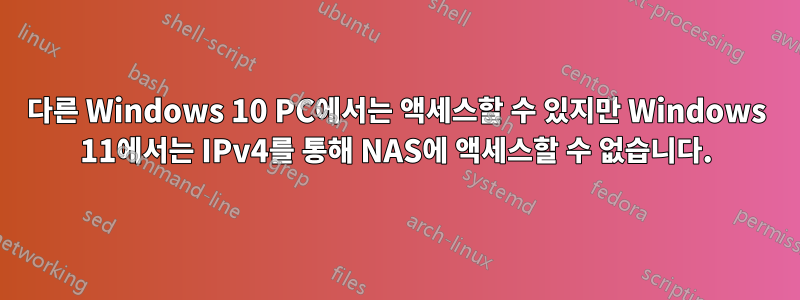
핵심요약: 다른 Windows 10 PC에서는 액세스할 수 있지만 Windows 11 PC에서는 IPv4를 통해 NAS에 액세스할 수 없습니다.
내 데이터를 저장하기 위한 QNAP NAS TS-228(펌웨어 4.3.6)이 있습니다. 내 PC에 Windows 11을 새로 설치했습니다. 이제 IPv4 주소로 웹 인터페이스에 접근할 수 없고, Windows 탐색기에서 네트워크 드라이브로 추가할 수도 없습니다. IPv6 주소를 사용하면 웹 인터페이스가 제대로 열립니다. 또한 NAS의 IPv4와 IPv6를 모두 성공적으로 ping할 수 있습니다. 내 IP 주소는 NAS에 의해 차단되지 않습니다. 또한 방화벽을 확인했는데 모든 파일과 프린터 공유가 허용되었습니다.
다른 Windows 10 기기에서는 IPv4를 통해 아무 문제 없이 NAS에 접근할 수 있기 때문에 NAS를 문제에서 제외할 수 있을 것 같습니다. 내 PC도 Windows 10에서 11로 업그레이드한 후 NAS에 연결할 수 있었습니다. 그러나 이제 Windows 11을 새로 설치한 이후로 연결이 더 이상 작동하지 않습니다.
이 게시물에 설명된 대로 Windows 탐색기에서 IPv6을 사용하여 네트워크 드라이브를 추가할 수 없었습니다.https://www.vistax64.com/threads/accessing-computer-shared-folders-using-ipv6.232176/#post1065532그래서 이를 위해 IPv4를 사용하고 싶습니다. 일부 튜토리얼에서는 Windows 기능에서 SMB 1.0을 활성화하도록 제안했지만 이 방법도 도움이 되지 않습니다(Windows 10 장치에도 SMB 1.0이 없습니다).
추가 구성 없이 매우 간단한 스톡 네트워크 설정이 있습니다. NAS에는 고정 IPv4 주소가 있습니다. 이름에서 ipv4로의 호스트 이름 확인은 터미널에서 ping을 사용할 때 작동합니다. NAS에서도 답변이 있습니다. QNAP DDNS 및 공용 IPv4를 통해 웹 인터페이스에 연결하면 작동하지만 Windows 탐색기에서 네트워크 스토리지로 연결하는 데는 도움이 되지 않습니다.
편집하다: 같은 문제를 겪고 있는 분들을 위해: Windows 11 버그인 것 같습니다. 5회 이상 로그인에 실패한 모든 IP 주소를 차단하도록 NAS를 설정했습니다. Windows 10에서는 탐색기에서 IP를 처음 열면 Windows에서 로그인 자격 증명을 요청합니다. Windows 11에서는 이런 일이 발생하지 않지만 IP가 차단됩니다. Windows 11에서 일부 로그인 정보를 보내고 있으며 이를 변경할 수 없는 것 같습니다.
Windows 탐색기는 ipv6 형식을 허용하지 않지만 "마이너스가 있는 IP.ipv6-literal.net", CMD가 수행합니다.
net use x: \\NAS /user:User Password이를 통해 네트워크 드라이브를 추가할 수 있었습니다. 부팅 후 가끔 실패하고 동일한 사용자와 두 번 연결할 수 없다는 오류가 발생하지만 일반적으로 작동합니다.
편집2: net use장치 문자 없이 사용하면 문제 없이 IPv4에 연결할 수 있습니다. 이 경우 네트워크 드라이브는 탐색기에 표시되지 않습니다. 그런 다음 해당 위치로 이동하여 %AppData%\Microsoft\Windows\Network Shortcuts바로가기를 추가할 수 있습니다. 그러면 폴더가 네트워크 아래에 표시됩니다.


